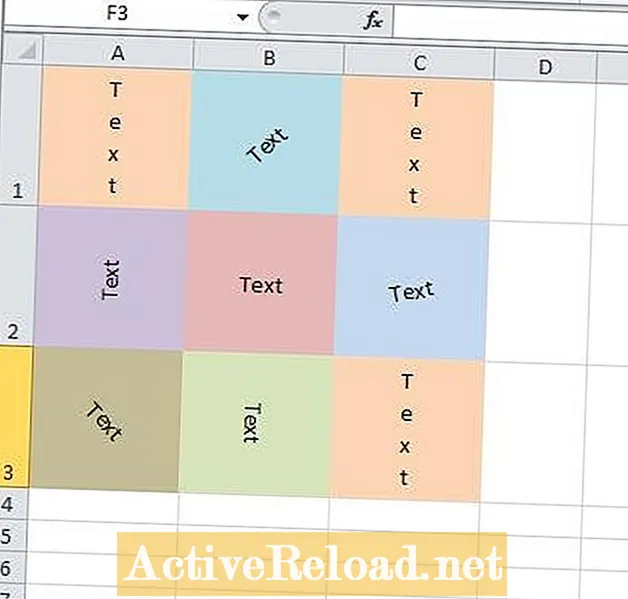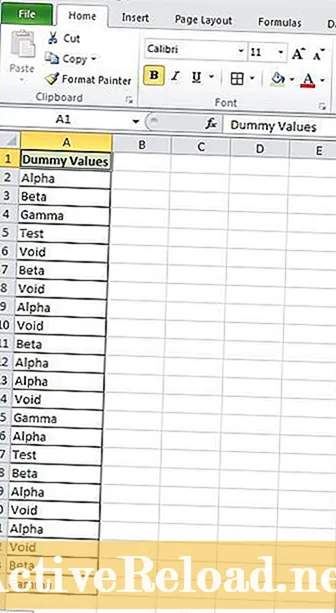Содержание
- Доказательства проблемы с иконой
- Могу ли я просто отключить внешний диск, не используя значок безопасности?
- Внешние диски для файлов резервных копий
- Когда я пытаюсь открыть устройства и принтеры, он зависает или показывает пустую страницу
- Я не могу добавить свои наушники Bluetooth или открыть раздел «Устройства и принтеры»
- Как мне исправить эту проблему?
- Где находится панель служб?
- Как исправить проблему
- Как изменить ручной режим на автоматический
- Должен ли быть только один список для Bluetooth?
Сьюзан Мэй Гадж (Susan May Gudge) имеет опыт работы с Telex, Adams, win95, win98, XP, Windows 7/8 / 8.1 / 10, а также интересуется трехмерной графикой и созданием веб-страниц.
Доказательства проблемы с иконой
- Щелчок правой или левой кнопкой мыши по значку USB не дает результатов.
- Окно «Устройства и принтеры» заблокируется и не откроется.
- Bluetooth вообще отказывается добавляться или работать.
Могу ли я просто отключить внешний диск, не используя значок безопасности?
Когда вы щелкаете правой или левой кнопкой мыши значок, предназначенный для безопасного извлечения оборудования, и ничего не происходит, лучше всего устранить проблему, а не просто удалить внешний диск. Если вы удалите его неправильно, это может не закончить копирование или запись файлов, и существует большая вероятность того, что удаление путем простого отсоединения приведет к повреждению файлов.
Внешние диски для файлов резервных копий
Когда я пытаюсь открыть устройства и принтеры, он зависает или показывает пустую страницу
Когда вы пытаетесь открыть Устройства и принтеры, зеленая полоса загрузки продолжается до конца, а затем просто останавливается и висит там. Он останется пустым и не будет отображать устройства, уже установленные на вашем компьютере. Это еще один признак того, что есть проблема со значком удаления оборудования.
Устройства и принтеры должны открываться быстро, если не сразу. Вы обнаружите, что не можете добавлять какие-либо устройства, и не будет отображаться то, что вы уже подключили. Поскольку это важная часть компьютерной системы, ее следует немедленно отремонтировать, чтобы она работала должным образом.
Я не могу добавить свои наушники Bluetooth или открыть раздел «Устройства и принтеры»
По какой-то странной причине, о которой знает только Windows, система Bluetooth полностью контролирует Безопасное извлечение оборудования характерная черта. Если службы Bluetooth не настроены должным образом, это может помешать правильной работе многих вещей. Если у вас есть Bluetooth на вашем компьютере, а на большинстве компьютеров он есть сейчас, проблема может заключаться в невозможности добавить устройства или в неработающем значке Safe to Remove Hardware.
Как мне исправить эту проблему?
- Запустите services.msc
- Установите для служб Bluetooth значение "Автоматически" вместо "Вручную"
Где находится панель служб?
Есть три разных способа найти Службы в зависимости от операционной системы, которую вы используете для Windows.
- В более старых системах, таких как Windows 7, вы просто нажимаете «Пуск» и вводите services.msc в поле поиска.
- В Windows 8 и новее щелкните левой кнопкой мыши значок «Пуск» и выберите «Выполнить». Когда появится окно запроса, введите слова services.msc.
- Для всех систем, старых и новых, вы можете удерживать клавишу Windows на клавиатуре. Удерживая ее, нажмите также букву R на клавиатуре. Откроется окно, в котором вы должны ввести services.msc.
Как исправить проблему
После того, как вы открыли Услуги панель, поищите что-нибудь, связанное с Bluetooth. Дважды щелкните каждый из них и измените их с Руководство по эксплуатации к Автоматический. Если для него установлено значение «Вручную» (запуск триггера), я бы оставил его как есть. Запуск по триггеру - это форма автоматического запуска на некоторых новых компьютерах. Вместо того, чтобы запускаться при запуске компьютера, он автоматически запускается при включении устройства. Запуск по триггеру - это новая функция на новых компьютерах.
Как изменить ручной режим на автоматический
Выделите услугу, которую хотите изменить. Дважды щелкните по нему, и появится новое окно. Там, где написано Тип запуска, откройте параметры и выберите Автоматически. Если на главной панели отображается только «Вручную» без триггерного запуска, попробуйте изменить параметр «Вручную» на «Автоматически» в параметре «Тип запуска». Триггер не будет отображаться как опция, но выбор «Вручную» автоматически помечает его как «Вручную» (запуск триггера).
В левом верхнем углу должно быть что-то с пометкой «Запустить службу». Нажмите на нее, закройте панель служб и попробуйте значок безопасного извлечения оборудования. Это должно решить вашу проблему, когда значок «Безопасное извлечение оборудования» не работает, а «Устройства и принтеры» не загружаются.
Должен ли быть только один список для Bluetooth?
Их обязательно должно быть две: служба поддержки Bluetooth и служба поддержки пользователей Bluetooth (иногда называемая службой поддержки громкой связи Bluetooth вместо пользователя). Иногда есть три списка для Bluetooth, третье - это служба Bluetooth Audio Gateway.
Один из моих компьютеров работает на французском языке, поэтому мне пришлось расширить поле, чтобы иметь возможность прочитать всю строку для каждого элемента в списке в Службах. В конце концов, я нашел вторую в списке гораздо дальше, благодаря французскому переводу. Это был тот, который был установлен на ручной, а не на автоматический режим, и вызывал все мои трудности. Если ваш компьютер работает на другом языке, внимательно посмотрите список Bluetooth. К счастью, слово Bluetooth остается как Bluetooth, даже если остальная часть линейки написана на другом языке.
![]()